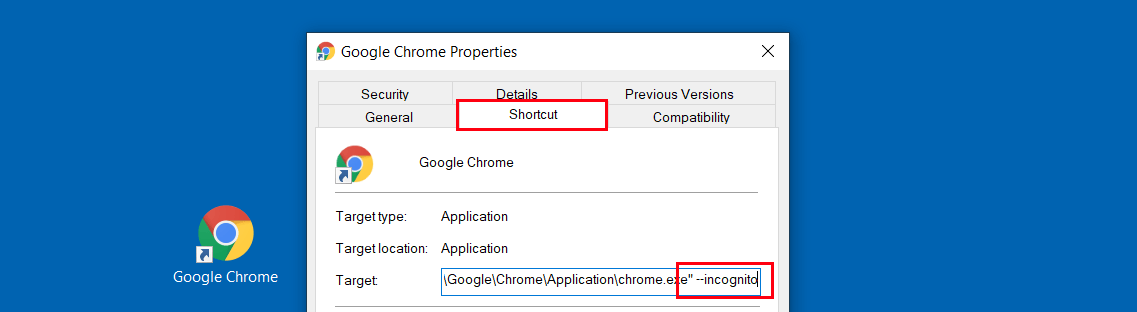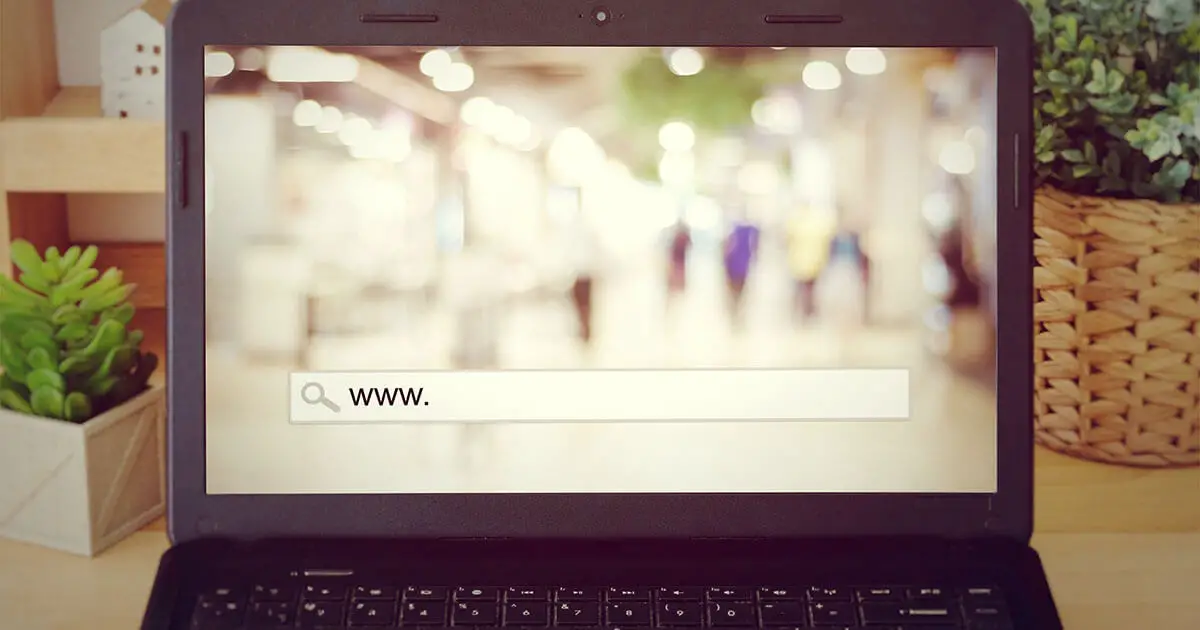
Inkognito-Modus in Chrome: Aktivieren Sie das private Surfen
Die persönlichen oder vertraulichen Daten der Benutzer können beim Surfen oder Online-Einkaufen offengelegt werden, sodass die Privatsphäre im Internet eine sehr wichtige Rolle spielt. Um dies zu gewährleisten, bietet der Google Chrome-Browser die Möglichkeit, ein oder mehrere Fenster im Inkognito-Modus zu öffnen . Bei dieser Art der Navigation speichert Chrome bestimmte private Daten wie Suchverlauf, Cookies oder besuchte Seiten nicht. Stattdessen sind die persönlichen Einstellungen und Lesezeichen des Benutzers weiterhin wie gewohnt verfügbar.
Das Durchsuchen von Chrome inkognito verhindert nicht, dass Ihre Aktivitäten für Internetanbieter und Betreiber der von Ihnen besuchten Webseiten sichtbar sind.
In diesem Artikel erfahren Sie, wie Sie private Fenster in Chrome öffnen und wie Sie den Browser so konfigurieren, dass er regelmäßig inkognito surft.
- So aktivieren Sie den Inkognito-Modus in Chrome
- Inkognito-Modus in Chrome: Schnellstart mit Verknüpfung
So aktivieren Sie den Inkognito-Modus in Chrome
Öffnen Sie zuerst Ihren Browser, um den Inkognito-Modus von Chrome zu aktivieren. Klicken Sie auf das Drei-Punkte-Symbol rechts neben der Adressleiste und wählen Sie? Neues Inkognito-Fenster ? im Dropdown-Menü.
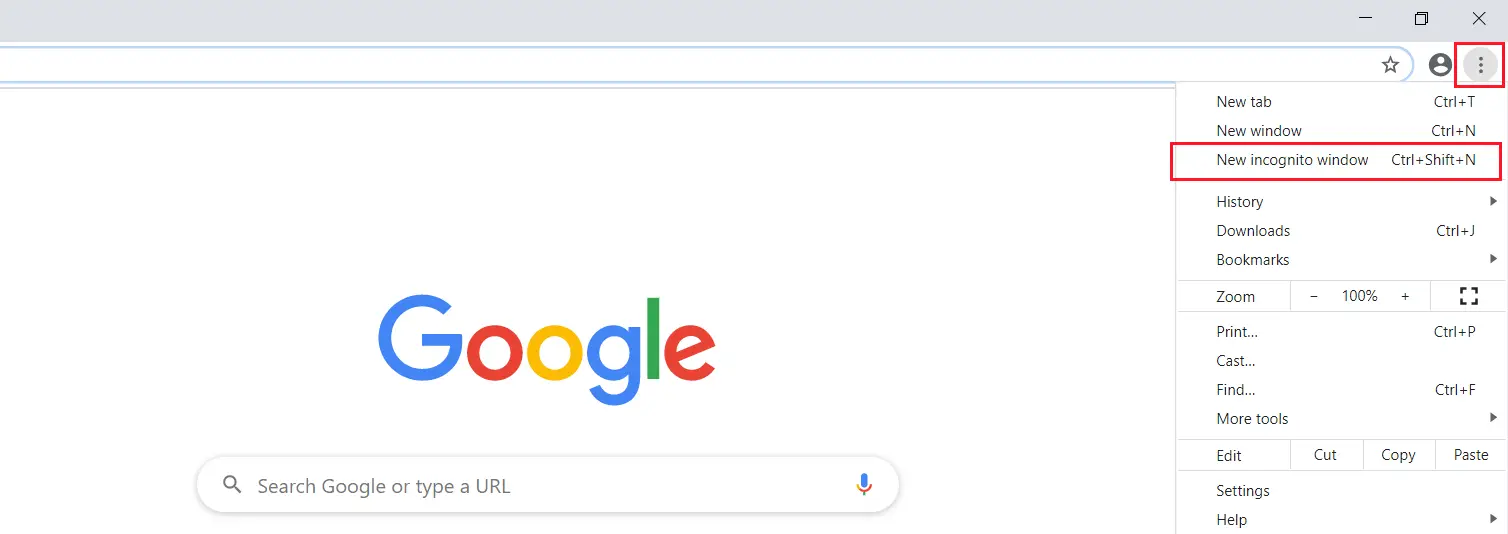
Es öffnet sich ein neues Fenster, in dem Sie inkognito in Chrome surfen können. Die unten angezeigte Informationsseite zeigt an, dass der private Browsermodus aktiv ist. Sie können auch erkennen, dass Sie inkognito surfen, anhand des Symbols und des Titels, die oben rechts neben der Adressleiste angezeigt werden.
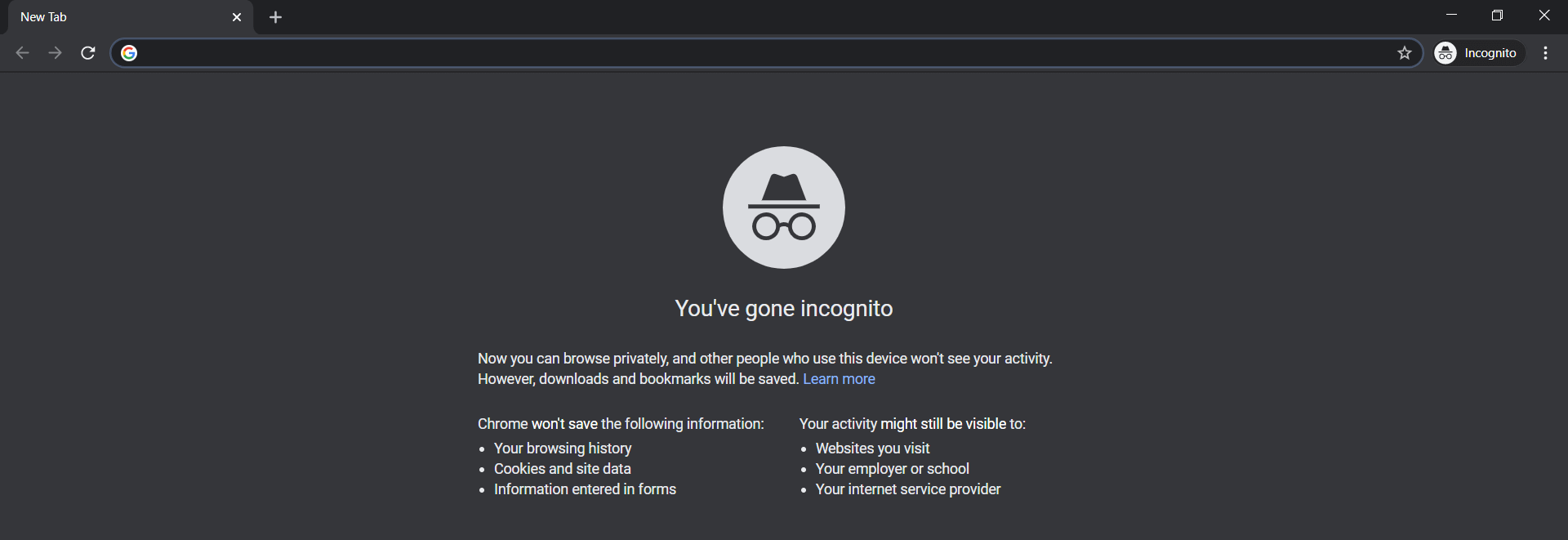
Wenn Sie möchten, können Sie den privaten Browsermodus von Chrome einfach und schnell über eine Tastenkombination aktivieren. Drücken Sie dazu gleichzeitig [Strg] + [Umschalt] + [N], wenn Sie Chrome auf einem Windows-Computer verwenden, oder [CMD] + [Umschalt] + [N], wenn Sie mit einem Mac-Gerät arbeiten.
Im Inkognito-Modus von Chrome können Sie so viele Fenster und Registerkarten öffnen, wie Sie privat durchsuchen möchten. Rechts neben dem Inkognito-Symbol von Chrome wird eine Zahl angezeigt, die angibt, wie viele Fenster mit dieser Funktion geöffnet sind.
Um den privaten Browsermodus von Chrome zu verlassen, schließen Sie einfach alle geöffneten Inkognito-Fenster.
Inkognito-Modus in Chrome: Schnellstart mit Verknüpfung
Wenn Sie den Inkognito-Modus regelmäßig verwenden, sollten Sie auf dem Desktop eine Verknüpfung erstellen, mit der Sie diesen Modus mit einem Doppelklick starten können. Gehen Sie folgendermaßen vor, um den Link zu erstellen:
- Erstellt eine Verknüpfung zur Chrome-Ausführungsdatei “Chrome.exe” auf dem Desktop im Installationsordner des Browsers. Wenn Sie möchten, können Sie auch den vorhandenen Link verwenden.
- Klicken Sie mit der rechten Maustaste auf die Verknüpfung, um das Kontextmenü zu öffnen, und klicken Sie dann mit der linken Maustaste? Eigenschaften ?
- Auf der? Verknüpfung? Figur das Feld von? Ziel ?, Das den Pfad der Ausführungsdatei enthält. Geben Sie nach den letzten Anführungszeichen ein Leerzeichen und den Begriff “Inkognito” ein .
- Klicken? Bewerben ? und endlich rein? Akzeptieren ? Wenn Sie auf die Verknüpfung doppelklicken, wird der Chrome-Browser im Inkognito-Modus geöffnet.